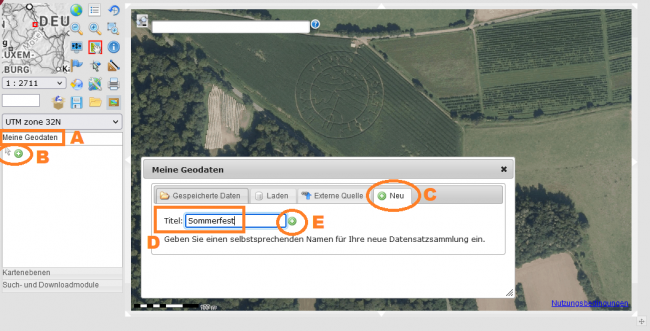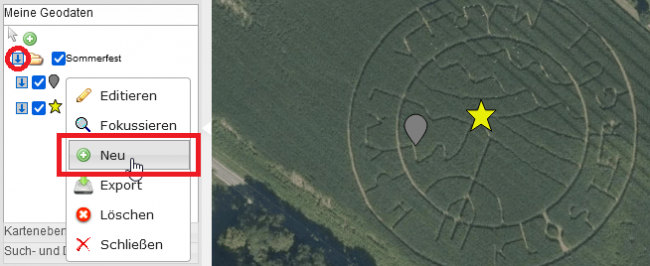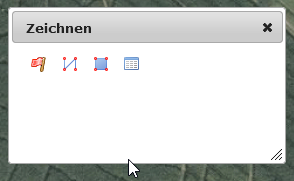Digitalisierungsfunktion - eigene Geodaten erfassen
Digitalisierungsfunktion - eigene Geodaten erfassen
Mit der Digitalisierungsfunktion können eigene Geodaten in Form von einfachen Geometrieobjekten (Punkte, Linien oder Flächen) erfasst und gespeichert werden. Darüber hinaus können vorhandene Dateien (KML, GPX, geoJSON) hochgeladen oder im Netz verfügbare Daten über Links eingebunden werden.
Geodaten erfassen
Schritt 1: Anmelden für dauerhafte Speicherung
- Die Dititalisierungsfunktion kann ohne Anmeldunge/Registrierung im GeoPortal.rlp vorgenommen werden.
- Um eine dauerhafte Abspeicherung zu ermöglichen, muss der Nutzer im GeoPortal.rlp registriert und angemeldet sein.
Wechseln Sie nach der Anmeldung in die Kartenansicht.
Schritt 2: Ordner anlegen
Vor der Digitalisierung von Daten muss zunächst ein Dateiordner angelegt werden, in dem alles abgespeichert wird.
A - Im Kartenviewer den Reiter „Meine Geodaten“ auswählen.
B - Mit Auswahl des „Plus-Symbol“ wird das Bearbeitungsfenster "Meine Geodaten" geöffnet - mit Informationen zur eigenen Datensammlung.
C - Im Reiter "Neu" kann ein neuer Ordner angelegt werden.
D - Titel für Ordner eingeben.
E - Durch Klick auf das Plus-Symbol wird der neue Ordner erstellt.
Schritt 3: Datenerfassung
Nun kann mit der eigentlichen Digitalisierung und Erfassung begonnen werden. Grundsätzlich ist zu sagen, dass beliebig viele Punkte, Linien oder Flächen erfasst und mit ebenso vielen Informationen versehen und abgespeichert werden können.
Geodaten erfassen
- Klicken auf den blauen Pfeil vor dem Ordner-Symbol und
- anschließend „Neu“ auswählen.
Im sich darauf öffnenden Fenster besteht die Wahl zwischen Punkten, Linien und Flächen. Siehe:
Bei allen drei Geometrietypen wird zuerst das Objekt erfasst – der Punkt, die Linie oder die Fläche – und anschließend ein Name als Titel vergeben, der dann auch unter der Datensammlung erscheint. Beim Geometrietyp Linie ist eine Doppelklick zum Beenden der Digitalisierung nötig. Die Digitalisierung eines Objektes mit Eingabe des Titels und ggf. weiterer Informationen (über das Plussymbol) wird mittels der Diskette im Objekt- Eigenschaftsfenster gespeichert und beendet.
Sie können in einer Datensammlung unterschiedliche Geometrien erfassen und verwalten. Die zuvor beschriebenen Schritte sind entsprechend jeweils von vorne durchzuführen. Ebenso muss – genau wie bei einer normalen Kartenzusammenstellung – diese Zusammenstellung explizit abgespeichert werden ( ).
Layout anpassen
Bei allen drei Geometriearten ist ein Standardlayout als Punktsymbol, Linien- bzw. Flächenfarbe eingestellt. Dieses kann individuell verändert werden. Klicken Sie dazu im Menü neben dem zu verändernden Objekt auf den blauen Pfeil und wählen anschließend "Styling" an. Hierbei können Sie je nach Objektart mehrere Einstellungen vernehmen - z.B. die Linienfarbe und -dicke sowie Flächenfüllung und die dazugehörige Transparenz. Alternativ können Sie auch unter "Editieren" und Klick auf das Layout verändern.
Geometrieobjekte bearbeiten
Jederzeit können alle Informationen angepasst und verändert werden – sowohl die abgespeicherten Informationen und Attribute, wie auch die Geometrie bzw. die Lage der erfassten Punkte. Wählen Sie hierzu nach dem Klick auf den blauen Pfeil den Menüpunkt "Editieren" an. Wählen Sie dazu den Bleistift an und
- verschieben entweder das gesamte Gebilde,
- fügen einzelne Stützpunkte hinzu,
- verschieben einzelne Punkt oder
- löschen zuvor erfasste Punkte.
Über können Sie sich Sachinformationen zu den erfassten Objekten ablesen. Im Kopfbereich des Fensters stehen bei Linien- und Flächenobjekten Maße über die Länge bzw. den Flächeninhalt.
Importieren
Daten können - wenn sie bereits vorhanden und in entsprechendem Format vorhanden sind - importiert werden. Unterstützt werden Daten im KML, GPX und GeoJson-Format. Ebenso kann eine URL eingebunden werden, die zu einem im Internet verfügbaren Datensatz führt. Diese müssen ebenso die zuvor genannten Datenformate unterstützen. Der Import funktioniert ähnlich wie das anlegen eines neuen Datenordners: Per Klick auf das Plus-Symbol öffnet sich ein neues Fenster, in dem unter "Laden" lokal vorhandene Daten importiert bzw. über "Externe Quelle" eine URL eingebunden werden kann.
Exportieren
Weiterhin können die digitalisierten Informationen exportiert werden - per Klick auf den blauen Pfeil und "Export", stehen Ihnen drei Dateiformate zur Verfügung. Mit dem Export können die Daten lokal auf Ihrer Festplatte gespeichert werden und zu einem späteren Zeitpunkt wieder importiert werden. So können im GeoPortal.rlp erfasste Daten in einem GIS weiterverwendet werden.
Links zu ähnlichen oder ergänzenden Themen
- WMC erstellen und veröffentlichen
- Werkzeuge im GeoPortal.rlp